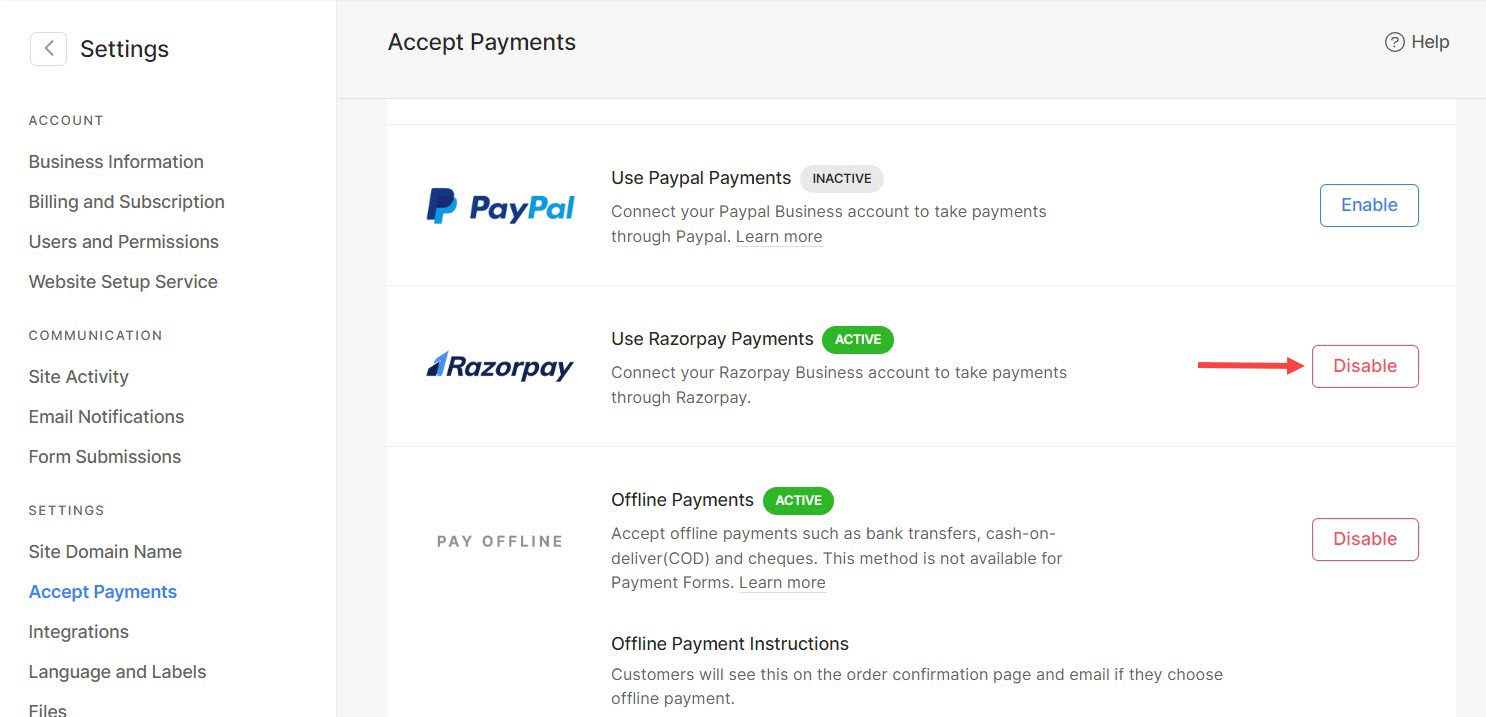Start menerima pembayaran dalam talian dengan menyambungkan anda Galeri Pelanggan ke akaun Razorpay anda dan membolehkan pelawat tapak anda menyemak menggunakan Razorpay.
Dalam artikel ini:
Sambungkan Razorpay ke Galeri Pelanggan anda
- Dari studio Papan Pemuka, Klik pada Galeri Pelanggan tab (1) dan kemudian Tetapan pilihan (2).
- Awak akan lihat Menguruskan butang (3) di sebelah Kaedah pembayaran. Klik padanya.

Sebagai alternatif, anda boleh menggunakan pilihan carian juga untuk menavigasi ke Terima Pembayaran bawah seksyen ini.
- Masukkan kaedah pembayaran (1) dalam Bar Carian.
- Daripada hasil yang berkaitan, klik pada Terima Pembayaran pilihan (2) di bawah Pautan Studio.
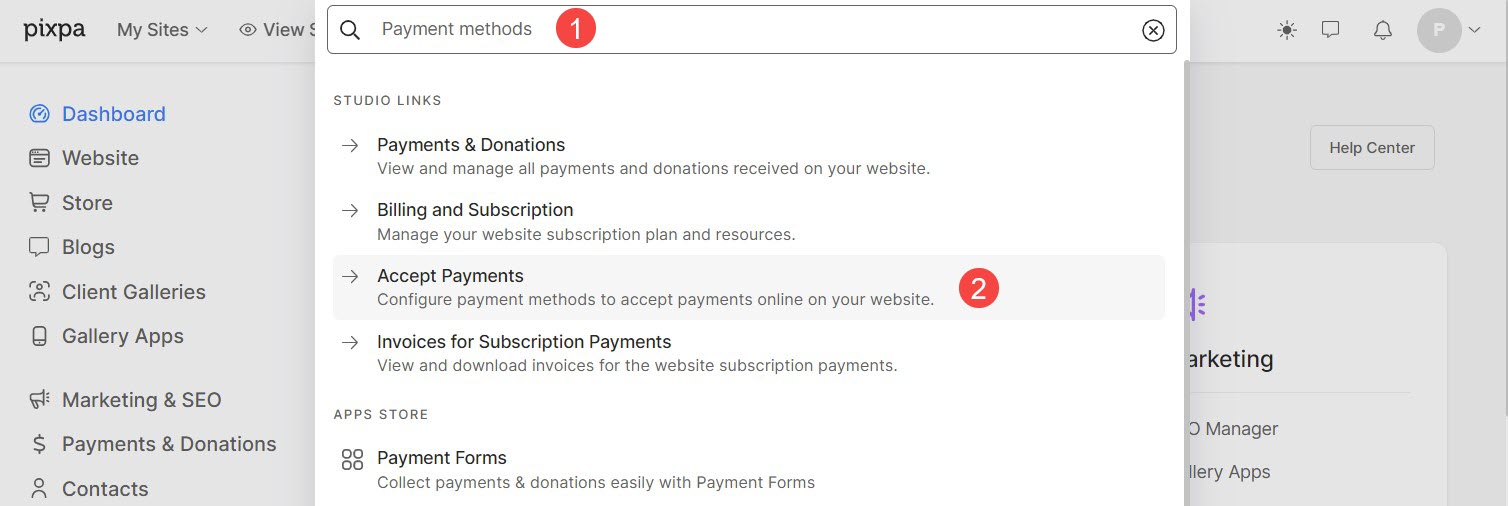
- Anda kini akan mencapai Terima Pembayaran halaman di mana anda akan melihat semua kaedah pembayaran yang boleh anda sambungkan dengan Galeri Pelanggan anda.
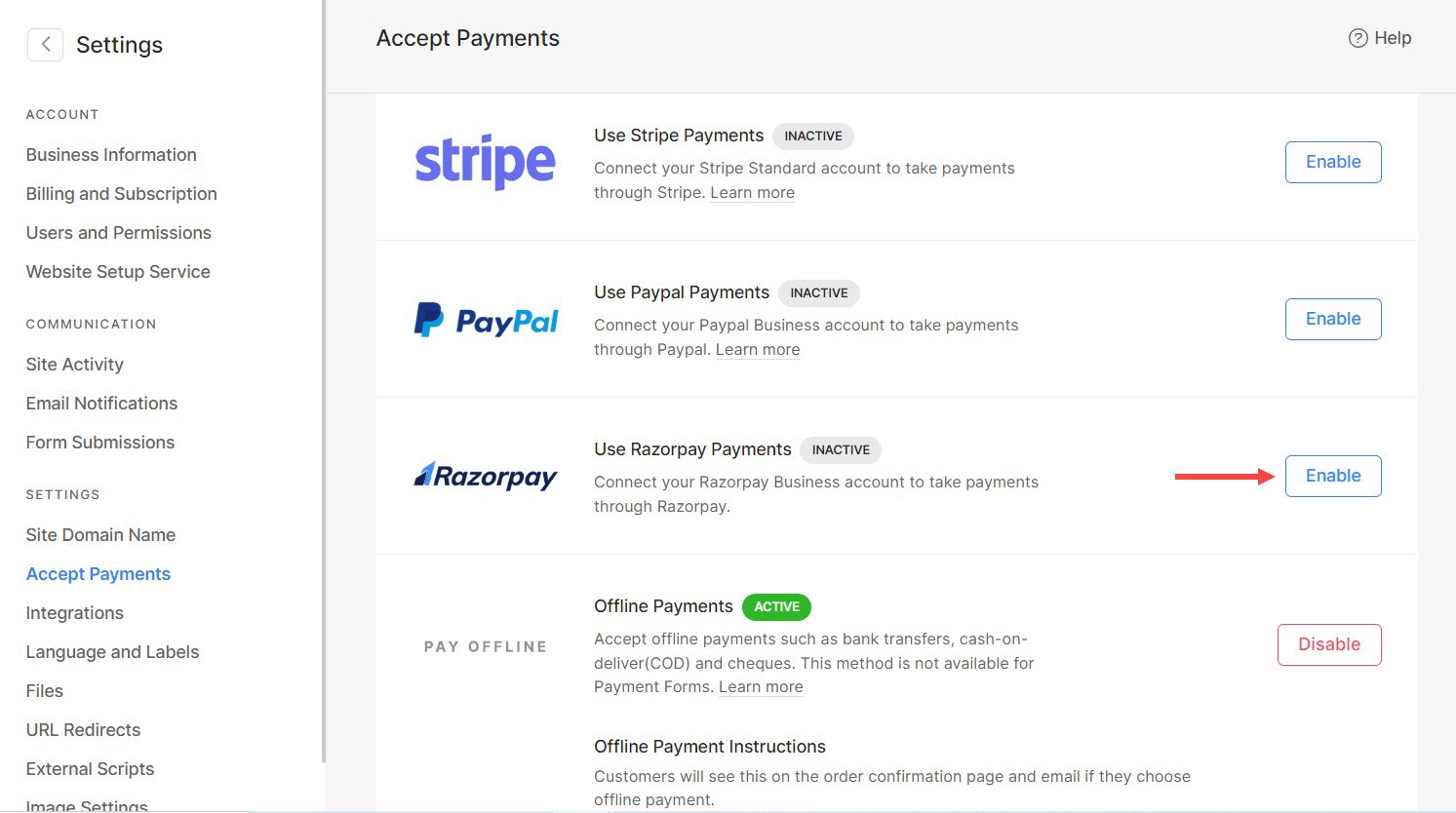
Dayakan Razorpay
- Klik pada enable butang di sebelah Razorpay. Anda akan dialihkan ke halaman di mana anda perlu log masuk ke akaun Razorpay anda.
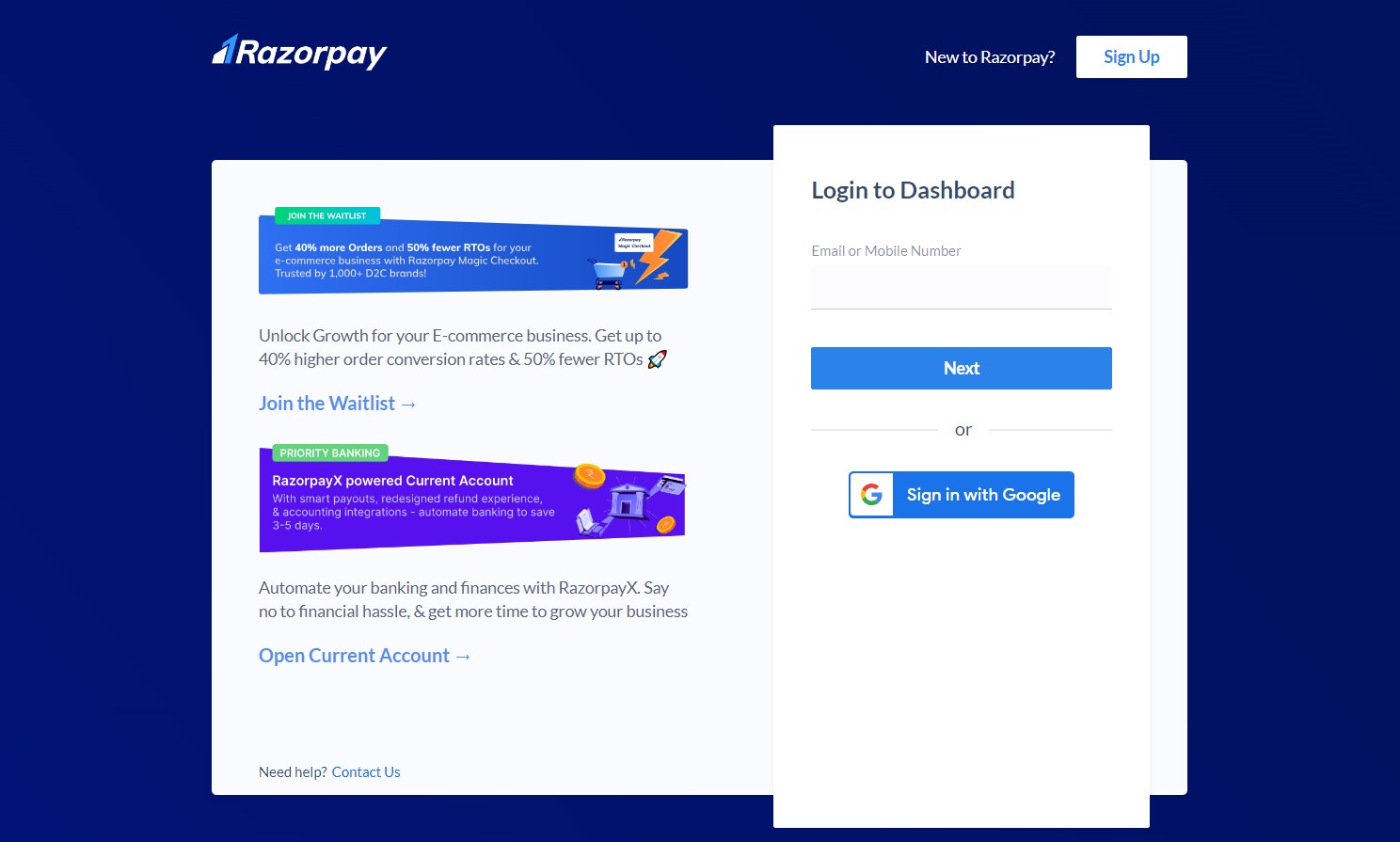
Masukkan Bukti Kelayakan Log Masuk
- Masukkan kelayakan log masuk anda untuk log masuk ke akaun Razorpay anda atau jika anda telah log masuk ke akaun Razorpay anda dalam penyemak imbas, maka ia akan menyambungkan akaun Razorpay anda secara automatik.
Benarkan Pixpa
- Klik pada Diberikan (1) butang untuk membenarkan Pixpa dan mendayakan Razorpay ke tapak web anda.
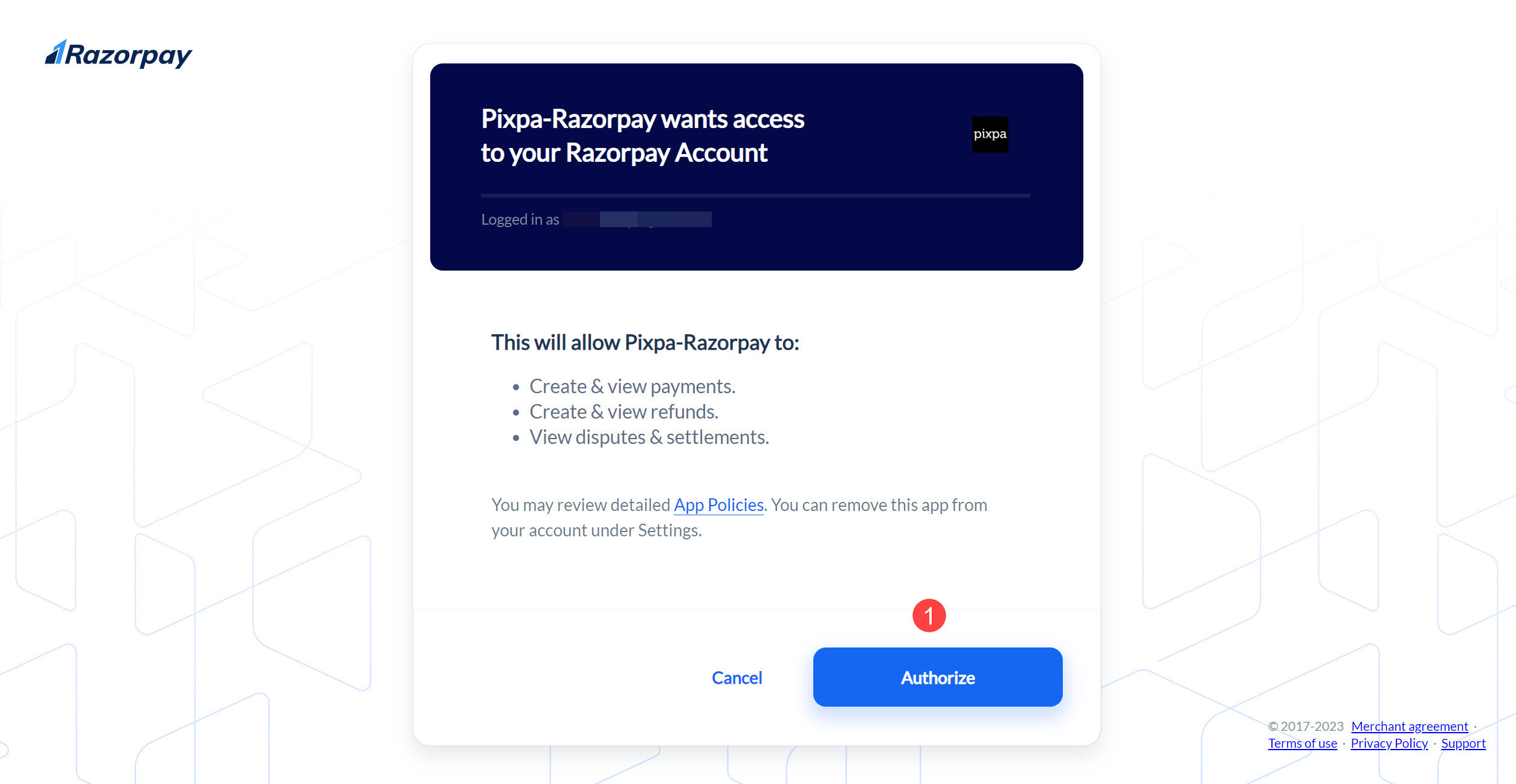
Apabila anda kembali ke halaman Terima Pembayaran, anda akan melihat pautan aktif pada pilihan Razorpay anda.
Lumpuhkan Sambungan Razorpay
- Anda boleh memutuskan sambungan Razorpay dengan mengklik butang Lumpuhkan di sebelah pilihan pembayaran Razorpay.